У каждого пользователя имеются свои предпочтения касательно используемых программ. Кому-то в качестве веб-обозревателя более удобен Chrome, другие предпочитают Opera, третьим вовсе больше нравится Microsoft Edge. И каждый из этих браузеров в системе можно установить по умолчанию, что сделает веб-браузинг несколько более комфортным. Выполнить это можно несколькими способами: как через настройки системы, так и параметры самого веб-обозревателя.
Это значит, что все ссылки, на которые пользователь будет кликать (например, в Word-документе, в разделе Windows «Справка») будут автоматически открываться в заданном веб-браузере. Если никаких параметров в системе не меняли, то стандартно используется Microsoft Edge для Windows 10 и Internet Explorer для Windows 8, 7, XP. Но если верить статистике, то порядка 65% юзеров во всем мире сейчас предпочитает Chrome, ещё 15% используют Opera и Firefox, остальные — тот самый Microsoft Edge и Internet Explorer (статистика актуальна только для Windows, в MacOS лидирует Safari, а в Linux-дистрибутивах — Chromium).
В Windows 10 и 8 установку основного веб-обозревателя можно сделать через меню параметры:
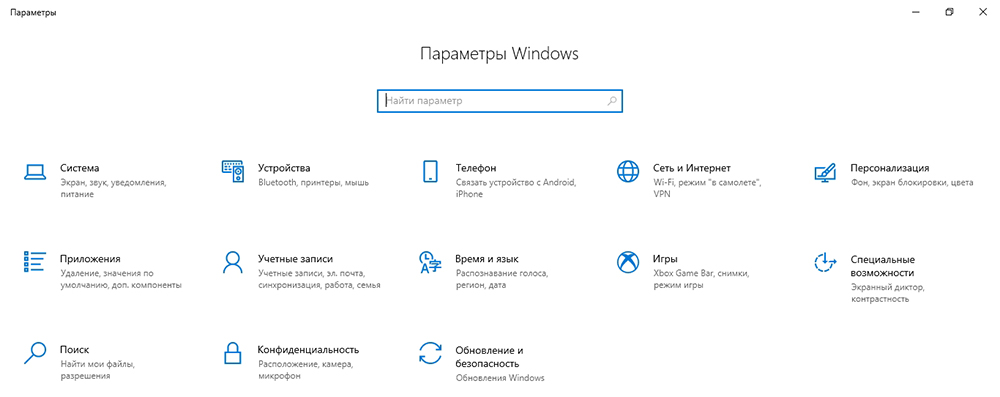
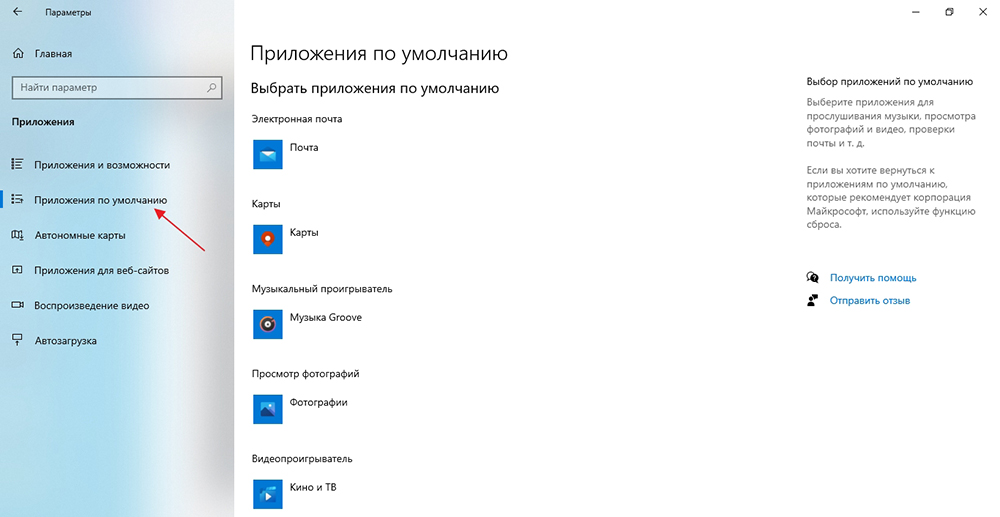
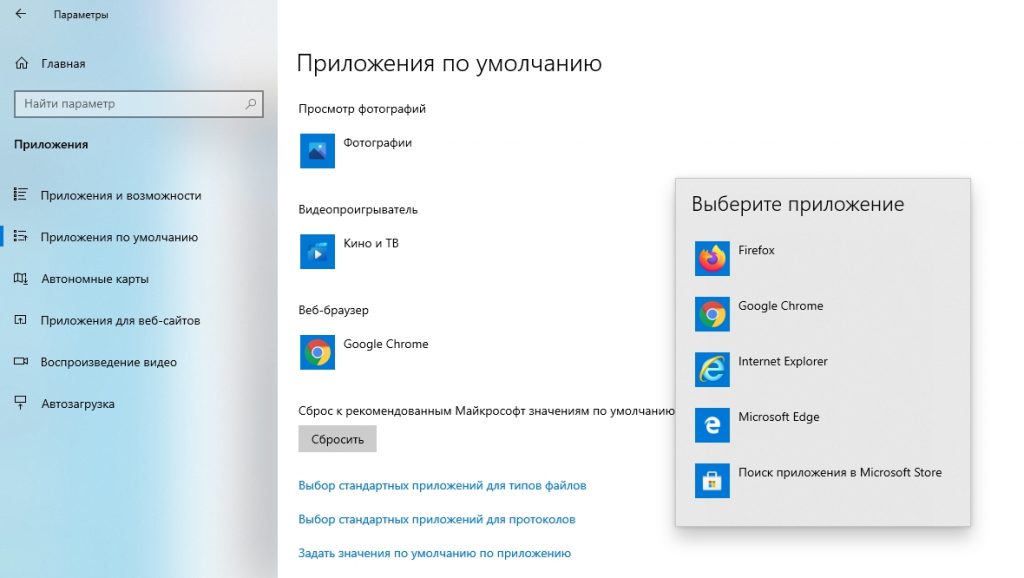
В Windows 7 и XP выбрать основной веб-браузер также можно через панель управления:
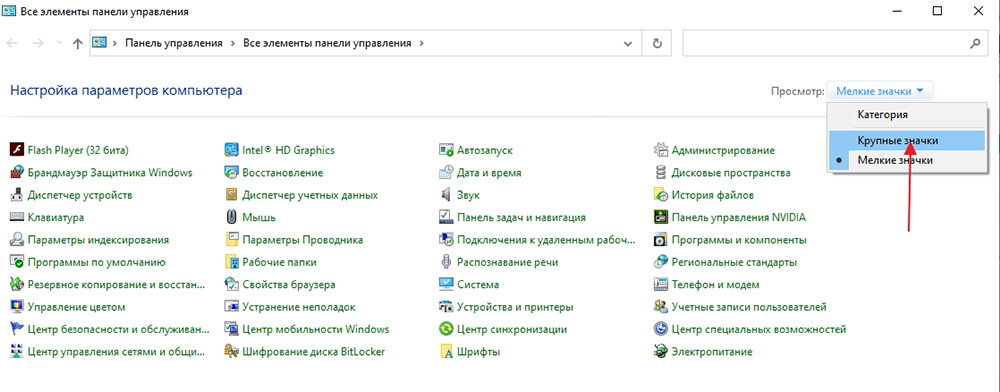
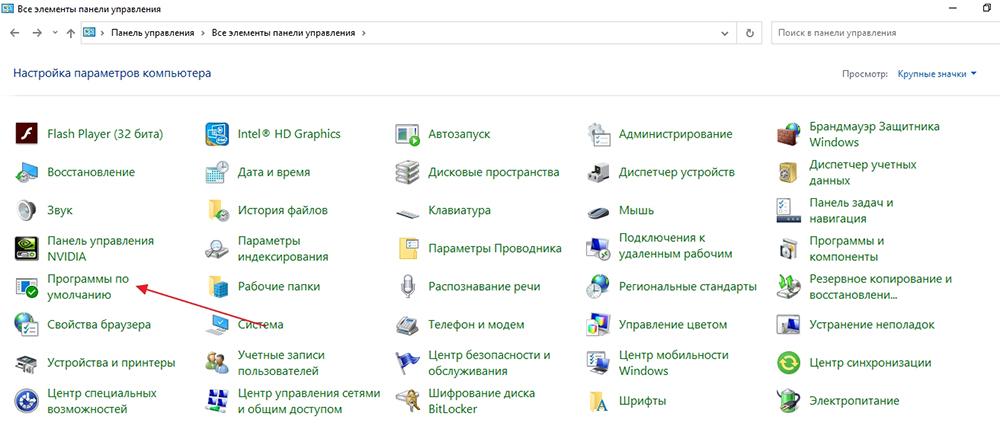
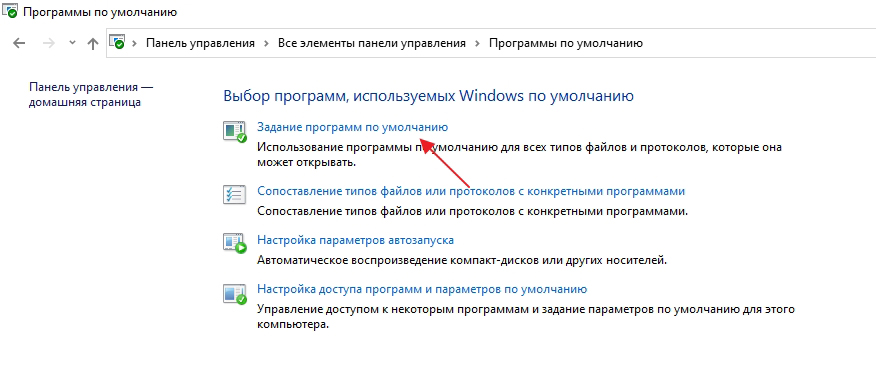
Нужно учесть, что настройку изменить может только пользователь, наделённый правами администратора.
И Google Chrome, и Mozilla Firefox, и Opera, и Yandex Browser после установки и первого запуска предлагают их установить как основной в операционной системе. Достаточно лишь утвердительно ответить на запрос и все необходимые параметры будут изменены автоматически. После этого ни в «Параметрах», ни в «Панели управления» ничего менять больше не потребуется.
Чтобы Google Chrome установить основным, потребуется:
Opera и Yandex Browser настроить можно аналогичным образом (так как у них одинаковый с Chrome движок и элементы интерфейса тоже идентичные). Вот только перед тем, как выбрать их основными, рекомендуется ещё в настройках включить для них автообновление. В противном случае нередко возникают сбои (из-за удаления ключей из реестра после загрузки установщика новой версии веб-обозревателя) — периодически Microsoft Edge будет снова становиться основным.
В Firefox веб-обозреватель поменять на главный в системе можно сделать следующим образом:
Чтобы Microsoft Edge сделать основным веб-обозревателем, потребуется:
Internet Explorer главным веб-браузером устанавливается автоматически, если предыдущий основной веб-обозреватель был удален. Непосредственно в программе его сделать главным нельзя (такой функции не предусмотрено). Explorer браузером по умолчанию зато можно сделать в Windows 10 — соответствующий запрос появляется автоматически при первом запуске веб-обозревателя. Но стоит учесть, что Интернет Эксплорер в Виндовс 10 доступен только в редакциях LTSB и LTSC (или если его пользователь установил самостоятельно).
А перед тем, как сделать любой браузер по умолчанию, следует учесть, что некоторые ссылки все равно автоматически будут открываться через совместимые приложения из Microsoft Store. Например, если инсталлировать программу YouTube, то кликнув на ссылку виде *.youtube.com откроется именно сопоставимое приложение. Всё это настраивается в разделе «Параметры» во вкладке «Приложения для веб-сайтов».
Ещё нюанс: перед тем как сменить текущий браузер по умолчанию, рекомендуется выполнить экспорт закладок и настроек сайтов в новый веб-обозреватель. Такая синхронизация предусмотрена между Chrome, Opera, Firefox.
Это выполняется только через «Панель управления» (для Windows 7, XP) или «Параметры» (для Windows 10, 8). Непосредственно через настройки веб-обозревателя это сделать не получится.
А ещё системные параметры можно изменить через сторонние приложения, к примеру, Auslogics Boot Speed или Ashampoo System Care (используются для удаления мусора из Windows, их также предустанавливают на ноутбуки от Toshiba).
Подобное возникает 3 случаях:
https://www.youtube.com/watch?v=QWeArq3YSy4
Итого, настроить открытие ссылок только определённым веб-обозревателем предельно просто. Поделитесь в комментариях мнением о том, какой из веб-браузеров по вашему мнению является лучшим, безопасным и в то же время удобным. Расскажите также об опыте использования малоизвестных браузеров по типу SlimJet, Palemoon.
У меня в компьютере линукс на столе постоянно стоит кортинка для браузера-не могу удалить ее убрать.
На столе компьютере линус- картинка- браузере по умолчанию-не удаляется.
На столе компьютере линус- картинка- браузере по умолчанию-не удаляется.Что мне делать.